Mesh Wi-Fi System Mercusys Halo H50G AC1900 Преглед и настройка
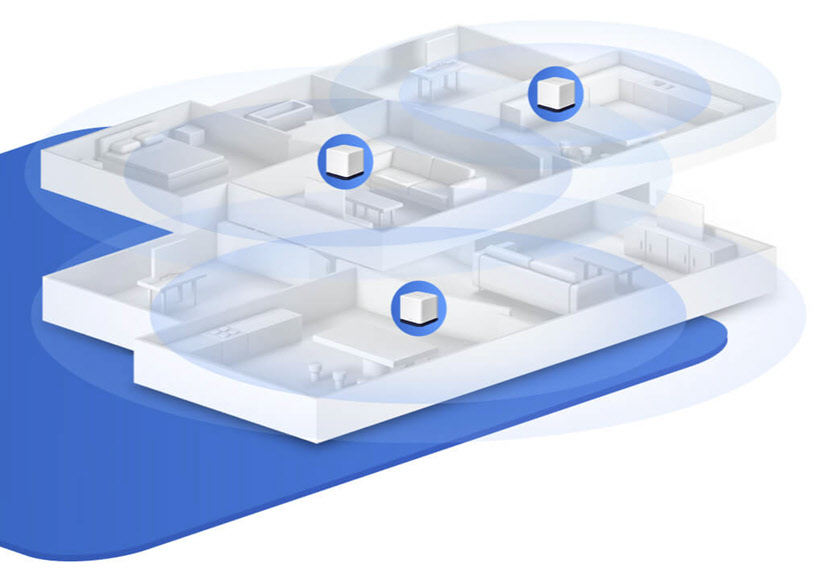
- 1967
- 213
- Jordan Torp
Mesh Wi-Fi Mercusys Halo H50G AC1900: Преглед и настройки
Mercusys Halo H50G е домашна мрежа Wi-Fi система от стандарта AC1900 от Mercusys, който е чудесен за инсталиране в големи апартаменти или къщи, и ви позволява да решавате проблеми с Wi-Fi мрежово покритие. В първата част на тази статия ще се запознаем с тази мрежеста Wi-Fi система по-подробно, а във втората част ще я свържем и я настроим. Ако мислите да купите такова решение, но не сте сигурни дали можете сами да инсталирате и конфигурирате всичко - не се притеснявайте. Просто гледайте моите инструкции и ще успеете. Но от моя собствен опит мога да кажа, че подобни решения са конфигурирани много бързо и просто. Всичко е интуитивно там и приложението по телефона се използва за настройка, където има стъпка -by -стъпалови инструкции.
Мрежевите Wi-Fi системи не могат да се наричат нови устройства. Те са на пазара отдавна. Всяка компания има цели редове от тези устройства. За Mercusys това също не е първата мрежеста Wi-Fi система, но това е първата система от тази компания, която поддържа конфигурацията и управлението, използвайки приложението. Да видим как всичко се прилага там.
Прегледайте Mercusys Halo H50G
Мисля, че трябва да започнете с цената. Лично тя много приятно ме изненада - около 100 долара на комплект от три модула. Честно казано, това е цената на нормален Wi-Fi рутер и тук имаме цяла мрежа Wi-Fi система, с която по отношение на покриването на Wi-Fi мрежата, нито един рутер не може да сравнява. И ако вземете предвид опцията за рутер + няколко усилвателя, той ще се окаже много повече. И схемата, за да бъда честен, така -така. Особено ако рутерът и усилвателите без подкрепа за технологията на мрежата. За да организирате Wi-Fi мрежа в голям модем/апартамент (или със сложно оформление) на най-доброто решение по отношение на цената/удобството/функционалността, отколкото мрежестите системи днес.
Wi-Fi мрежово покритие и безпроблемно роуминг
Mercusys Halo H50G се състои от три модула (3-пакет). Ако разбрах правилно, тогава ще има само такава опция, тоест набор от един или два модула няма да бъде. Тези три модула осигуряват Wi-Fi мрежово покритие до 550 m². Дори за голям апартамент или къща, това решение ще бъде достатъчно. За среден размер у дома/апартаменти, това е с марж. Много, над, зависи от оформлението, подреждането на модулите, стените, смущения и т.н. Д. Мисля, че дори в двора ще има стабилен Wi-Fi мрежов сигнал (през стените). На улицата не могат да бъдат инсталирани тези модули.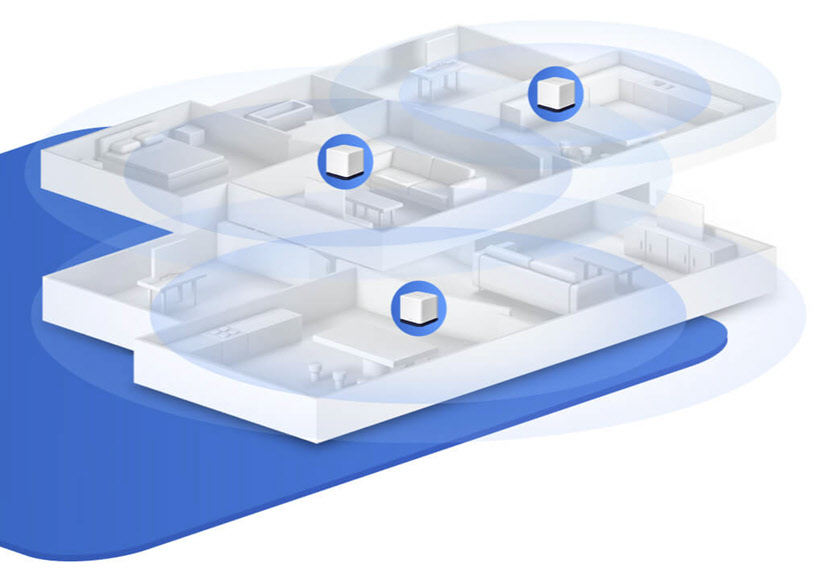
След като настроите (асоциации в една мрежа), и трите модула Halo H50G създават една безпроблемна Wi-Fi мрежа с едно име и парола. И в процеса на придвижване из къщата, когато устройството превключва между модулите, връзката не се прекъсва. Стабилна връзка в цялата къща. Това е едно от най -важните предимства на системите Mercusys Halo H50G и Mesh като цяло. Има поддръжка за технология за формиране на лъчи, която контролира силата на сигнала и я насочва към клиента. Във всеки от модулите са инсталирани шест усилвателя/сигнални приемника. Що се отнася до връзката на Halo H50G модулите помежду си, системата през цялото време анализира диаграмата на свързването на модулите и избира най -добрата опция за връзка. Има и възможност за свързване на модули не чрез Wi-Fi, а с помощта на мрежов кабел. Което допълнително увеличава скоростта и стабилната мрежа.
Според моите наблюдения мога да кажа, че площта, обхваната от един модул Mercusys Halo H50G, е много по -голяма от тази на обикновен рутер. Наскоро проверявам всички рутери на едно и също място и последните рутери, които бяха в моя преглед при същите условия, издадени по-слаб Wi-Fi мрежов сигнал. Много ме изненада.
Wi-Fi мрежа
Това е стандартната система AC1900. Тоест с подкрепа за Wi-Fi 5 (802.11ac) и съответно обхват 5 GHz. Трябва веднага да кажа, че има функция за интелигентна връзка, която комбинира мрежи в обхват 2.4 GHz и 5 GHz в една мрежа. Това дава възможност на устройствата автоматично да се свързват с мрежата, която осигурява най -бързата и стабилна връзка. Много е удобно, не е нужно да мислите на коя мрежа да свържете устройството и да превключвате между мрежите ръчно.
Поддръжка на скорост за Wi-Fi до 1900 Mbit/s. До 1300 Mbps в диапазона от 5 GHz и до 600 Mbps в диапазона 2.4 GHz. Mercusys Halo H50G поддържа MU-MIMO технологията и знае как да обменя информация с устройства в 6 потока, което осигурява по-голяма надбавка. Както гарантира производителят, повече от 100 устройства могат да бъдат свързани към система от три модула.
Мрежа на властта
Това, което ме изненада най -много в Mercusys Halo H50G, е три Ethernet порта на всеки модул! И и трите гигабити, поддържат скорост до 1000 Mbps. С функцията на автоматично определение на WAN/LAN. Всеки порт на всеки модул може да се използва като WAN (за свързване към интернет). Това е първата ми мрежа Wi-Fi система с три порта. И може би тя е единствената на пазара, не провери. Но преди това не съм виждал подобни системи.
Други възможности
Halo H50G има всичко, което е необходимо за създаване на домашна Wi-Fi мрежа. Включително следните функции:
- Настройки и управление чрез приложението "Mercusys" на Android или iOS.
- Wi-Fi мрежа за гости.
- Родителски контрол.
- Управление на свързани устройства (състоянието на гледане, инсталиране на приоритет, блокиране).
- Wi-Fi мрежа отчети.
- Приоритизиране на трафика.
- Два режима на работа: рутер и точка за достъп (може да се използва при свързване чрез модем или друг рутер).
Пасаж, външен вид, снимка

Оборудването е следното: три Halo H50G модула, три адаптера за захранване, един мрежов кабел, инструкции.

Самите кубчета (модули) са направени от бялата си матова пластмаса. Долна от черна пластмаса. Стилът е минимализъм. Изглеждат просто и модерно. И трите модула са абсолютно еднакви.

Логото на компанията се намира отгоре и един LED индикатор отпред.

В задната част на всеки модул е конектор за свързване на адаптер на захранване, три порта Ethernet (WAN/LAN) и бутон за нулиране.

Отдолу има малки пластмасови крака, дупки за охлаждане на дъската и стикер с фабрична информация.

Това са три "кубчета".

Модулите са достатъчно компактни. Изглеждат красиви. Мисля, че са подходящи за всеки интериор.
Настройка на Mercusys Halo H50G
- Инсталирайте приложението "Mercusys" на телефона. На Android поставихме от Google Play и на iOS от App Store. Можете да намерите чрез търсене или сканирайте QR код на поле от Mercusys Halo H50G.
- Отворете приложението (на iPhone позволяваме достъп до локалната мрежа) и създайте акаунт. Кликнете върху „Регистрация“, въведете пощата, паролата два пъти и регистрирайте акаунта на Mercusysys ID. За съжаление, без него,. След регистрация и потвърждение по пощата, ние въвеждаме вашия акаунт.

- След това свързваме "основния" модул, към който ще бъде свързан интернет. За да направите това, свържете адаптера за захранване към модула и го включете в изхода. И в един от трите Ethernet порта свързваме интернет. Можете да свържете директно кабела от доставчика или чрез маршрутизатора на модема/друг рутер.

- Индикаторът на модула първо ще мига с жълто, а след това синьо. След това отидете на Wi-Fi настройките на телефона и се свържете с отворената Wi-Fi мрежа, която се излъчва от Halo модула.

- Отворете приложението Mercusys и щракнете върху бутона "Старт". На екрана "Какво ни трябва" щракнете "Напред". На следващата стъпка, ако имате връзка директно, а не чрез модема, щракнете върху „Нямам модем“. Ако има модем, просто "по -нататък".

- След това още три стъпки: Инструкции за връзка, индикатори и свързване на HALO модул към Wi-Fi Wi-Fi.
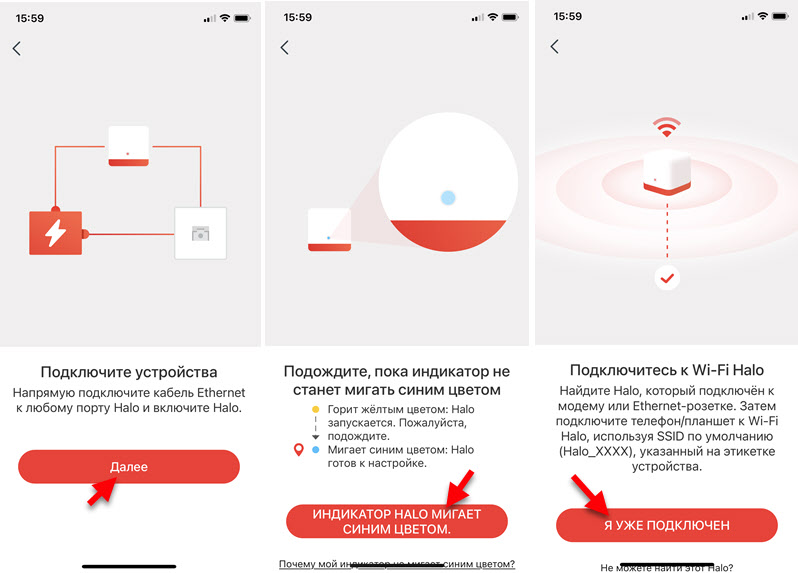
- След като търсите и се свържете с модула, трябва да изберете мястото за инсталиране. Тогава много важна стъпка - Настройка на интернет връзка. Трябва да изберете типа връзка, която вашият доставчик използва. Например, ако е pPPoe, ще трябва да предпишете вход и парола. Всичко зависи от вашия доставчик. Гледайте всички тези параметри в договора или се свържете с доставчика.
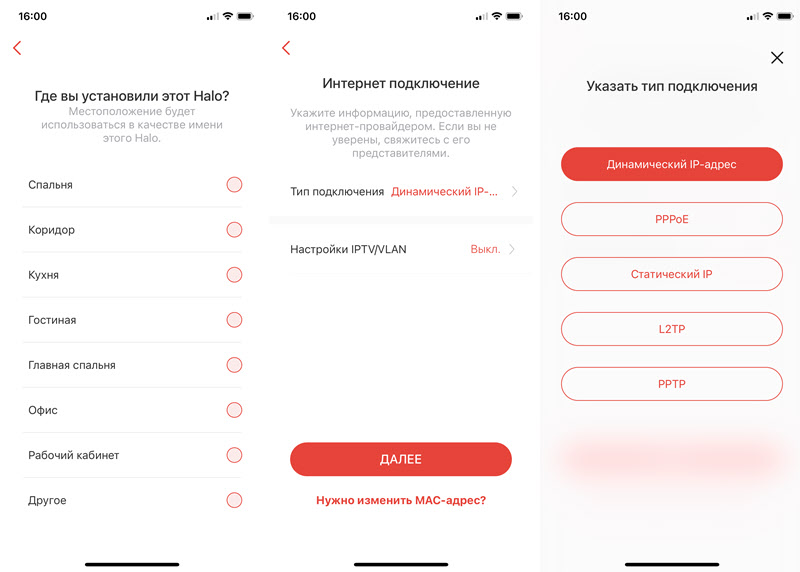
- След успешна проверка на връзка с интернет, трябва да зададете името Wi-Fi мрежа и да зададете паролата. Това са параметрите на мрежата, които ще създадат мрежеста Wi-Fi система Mercusys Halo H50G.

- Докато системата запазва Wi-Fi настройки и параметри, отидете на Wi-Fi настройки на вашия телефон и отново се присъединете към Wi-Fi мрежата. Вече ще е с параметри (име, парола), които току -що сте инсталирали.

- Основният модул е конфигуриран. В заявлението ще има предложение за свързване на друг Halo модул или за осигуряване на настройката. Ако завършите настройките, тогава цената на главния екран, където можете да управлявате мрежестата Wi-Fi система. И за да добавите друг модул, просто кликнете върху "+" в горния десен ъгъл.

- Свържете друг модул Mercusys Halo H50G. За да направите това, включете го в изхода и изчакайте, докато синият индикатор започне да мига. Вторият модул трябва да бъде в радиуса на Wi-Fi мрежата от първия модул.

- В изречението щракнете върху (+) и следвайте инструкциите. Първо трябва да изберете пода, на който ще бъде инсталиран този модул. След като търсите нов модул, трябва да се изкачите на стаята, в която планирате да инсталирате модула. След това ще се осъществи бърз процес на оптимизация на мрежата и системата ще ви предложи да свържете друг модул или да завършите настройката.
 Вторият модул е успешно свързан!
Вторият модул е успешно свързан! - Можете да видите всички свързани модули и техния статус в едно и също приложение. Само на главния екран кликнете върху „Интернет“. Екранната снимка по -долу показва, че в момента съм свързан и работя два модула.
 Всички настройки са в раздела „Прочетете повече“. Там можете да промените параметрите на интернет връзката или Wi-Fi мрежа, да актуализирате ореола на фърмуера Mercusys, да конфигурирате черния списък с устройства, родителски контрол, QoS, вижте доклада и т.н. Д.
Всички настройки са в раздела „Прочетете повече“. Там можете да промените параметрите на интернет връзката или Wi-Fi мрежа, да актуализирате ореола на фърмуера Mercusys, да конфигурирате черния списък с устройства, родителски контрол, QoS, вижте доклада и т.н. Д.
Важно! Ако не планирате да свържете стари устройства към тази мрежа (дори и да планирате като експеримент, направете това точно) - включете „Бързо роуминг“ в настройките. По подразбиране тази важна функция по някаква причина (вероятно за да се гарантира максимална съвместимост) е деактивирана. Отидете в приложението, в секцията с настройките "Прочетете повече" - "Освен това", намерете "Бързо роуминг" елемент там и го включете и го включете.

Ако има проблеми с връзката на устройствата, просто изтрийте Wi-Fi мрежата на това устройство и се свържете отново.
- « Mercusys MR30G - Преглед и конфигуриране на евтин Gigabit Wi -fi Router
- Две -ленти wi -fi augus mercusys me30 -Преглед и настройки »

